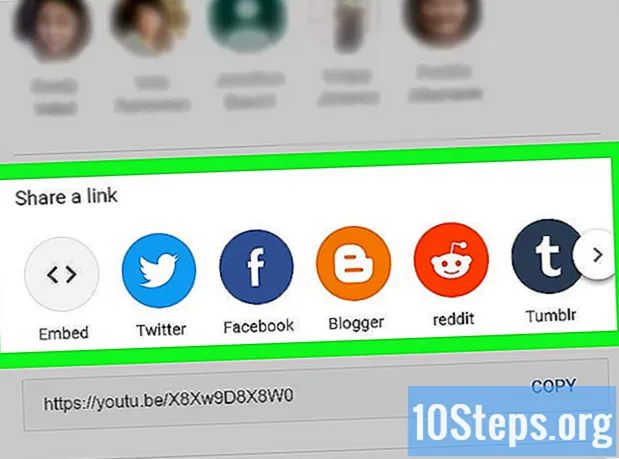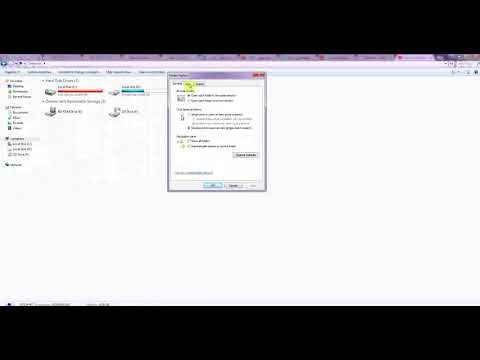
المحتوى
في Windows 7 ، تتوفر ميزة ملائمة للغاية لإخفاء الملفات والمجلدات الموجودة على محرك الأقراص الثابتة. قد ترغب في إخفاء المجلدات التي تحتوي على معلومات مهمة ، أو ربما إخفاء الملفات المهمة من النظام حتى لا تقوم بنقلها أو حذفها. مهما كانت الحالة ، إذا كنت ستخفي المجلدات ، فمن المهم معرفة كيفية جعلها مرئية مرة أخرى. لحسن الحظ ، من السهل جدًا معرفة كيفية عرض المجلدات المخفية في Windows 7.
خطوات
افتح قائمة "خيارات المجلد". للقيام بذلك ، انقر أولاً على زر "ابدأ". في القائمة التي تظهر ، انقر فوق "لوحة التحكم". من "لوحة التحكم" ، انقر فوق "خيارات المجلد".

عندما تظهر قائمة خيارات المجلد ، انقر فوق علامة التبويب "عرض".
قم بتنشيط الإعداد لعرض الملفات المخفية على جهاز الكمبيوتر الخاص بك. قم بالتمرير حتى ترى خيارًا يسمى "الملفات والمجلدات المخفية". يوجد 2 أزرار مدرجة أسفل هذا الخيار ؛ انقر على الشخص الذي يقول "إظهار الملفات والمجلدات ومحركات الأقراص المخفية".

قم بتكوين Windows لعرض ملفات النظام. في نفس نافذة "الإعدادات المتقدمة" ، قم بإلغاء تحديد المربع الذي يشير إلى "إخفاء ملفات نظام التشغيل المحمية (موصى به)". افعل ذلك إذا كان المجلد الذي تريد عرضه هو مجلد نظام.
انقر فوق الزر "موافق" لتطبيق التغييرات التي أجريتها.
ابحث عن المجلد الذي تهتم به على محرك الأقراص الثابتة. حتى إذا تم وضع علامة عليه كمخفي ، فسيكون مرئيًا الآن. يمكنك الاستعراض للوصول إلى موقع المجلد باستخدام Explorer ، أو يمكنك البحث عن المجلد إذا لم تكن متأكدًا من مكانه.
- لتصفح موقع المجلد يدويًا ، انقر فوق "ابدأ" ثم انقر فوق "الكمبيوتر". في نافذة المستكشف التي تظهر ، انقر نقرًا مزدوجًا فوق المجلد الذي يحتوي على المجلد الخاص بك حتى تصل إلى المكان الصحيح.
- للبحث عن مجلد ، انقر فوق "ابدأ". فوق الزر "ابدأ" مباشرةً ، سيكون هناك حقل بحث. أدخل الاسم بالكامل أو أجزاء من اسم المجلد في هذا الحقل وسيتم عرض قائمة نتائج البحث ديناميكيًا. عندما ترى المجلد الذي تهتم به ، انقر فوقه.
افتح قائمة "خصائص" المجلد. للقيام بذلك ، انقر بزر الماوس الأيمن على المجلد الذي تهتم به. في القائمة السياقية التي تظهر ، انقر فوق "خصائص". في القائمة التي تظهر ، انقر فوق علامة التبويب "عام".
قم بإزالة السمة "Hidden" من المجلد. في علامة التبويب "عام" بقائمة "الخصائص" ، قم بإلغاء تحديد المربع الذي يشير إلى "مخفي". لن يتم إخفاء المجلد بعد الآن. إذا أردت ، يمكنك الرجوع إلى قائمة "المظهر والتخصيص" وإخبار Windows بإخفاء الملفات المخفية مرة أخرى. سيظهر المجلد الخاص بك على أي حال ، لأنه لن يتم وضع علامة عليه كمخفي بعد الآن.
نصائح
- إذا كنت تريد إخفاء معلومات مهمة عن المستخدمين الآخرين لجهازك ، ففكر في حفظ الملفات على قرص قابل للإزالة ، مثل محرك أقراص USB. يمكنك بعد ذلك أخذها معك عند عدم استخدام الكمبيوتر ولن يتمكن أحد من الوصول إلى الملفات سواك.
تحذيرات
- إذا اخترت عرض ملفات النظام المخفية ، فاحرص على عدم نقل أو حذف أي منها.
المواد اللازمة
- الحاسوب
- ويندوز 7